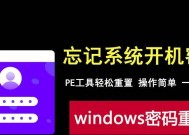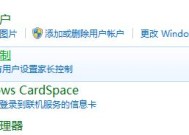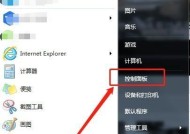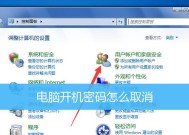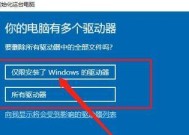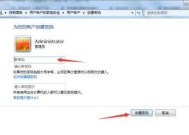电脑开机密码怎么破?有哪些可能的方法?
- 电脑技巧
- 2025-03-26
- 12
- 更新:2025-03-17 12:08:43
电脑开机密码破解,一种在特殊情况下不得不考虑的行为,但首先需要明确,未经他人许可擅自破解他人的开机密码是非法的行为,本文仅作为计算机安全知识普及,不鼓励或支持任何非法活动。在遇到忘记了自己电脑的密码时,我们可以通过一些合法的方法来解决问题。下面将介绍几种在合法范畴内可能的方法来恢复对电脑的访问权限。
1.利用Windows密码提示功能重置密码
当你在设置开机密码时,可以选择创建一个密码提示问题。在登录界面,点击密码输入框右侧的"?"按钮,就可以看到你设置的密码提示问题,通过正确回答该问题,有时可以帮助你回忆起密码。
操作步骤:
在登录界面,点击“忘记密码?”链接。
按照提示回答设置的密码提示问题。
如果问题回答正确,按照指示创建一个新密码。

2.使用安全模式及命令提示符重置密码
如果记住了管理员账户名,你可以尝试使用Windows的“安全模式”结合“命令提示符”来重置密码。需要注意的是,这要求你之前有进入过安全模式的经验,并且需要进行模式转换时能够接触到物理计算机。
操作步骤:
重启电脑,不断按F8键(根据具体电脑可能有所不同),启动到“高级启动选项”菜单。
选择“安全模式”。
在登录界面,使用管理员账户登录。
点击“开始”菜单,搜索并打开“命令提示符”,以管理员身份运行。
在命令提示符下,输入`netuser`命令查看所有用户账户名。
输入`netuser用户名新密码`,来重置目标账户密码。
重启电脑,使用新密码登录。
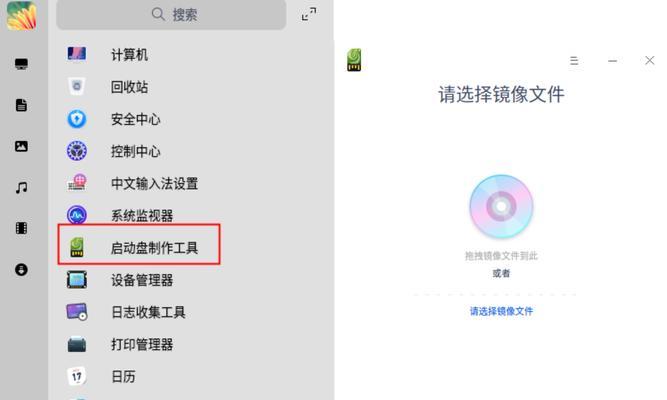
3.使用PE系统重置或移除密码
如果你已经准备好了带有密码重置或用户账户管理工具的预安装环境(PE)启动盘,那么你可以用它来启动电脑,并通过该工具来修改或移除密码。
操作步骤:
制作启动盘,并确保包含密码管理工具。
重启电脑并从PE盘启动。
在PE环境下,使用密码管理工具,例如`KonBoot`、`Ophcrack`等,选择相应的功能进行密码重置或移除。
完成操作后,重启电脑,不使用PE盘,直接尝试登录。

4.利用Microsoft账户重置密码
如果你的电脑是使用Microsoft账户登录的,那么可以通过远程方式来重置密码。你需要通过互联网访问Microsoft账户管理页面,并按照说明来重置密码。
操作步骤:
打开浏览器,访问Microsoft账户管理页面。
输入你的Microsoft账户信息,点击“无法访问账户?”链接。
根据提示完成电子邮件或电话验证。
按照指示重置密码。
5.重置本地用户账户密码
如果你在使用本地账户而非Microsoft账户,可以使用“控制面板”来重置密码。
操作步骤:
在登录界面,点击“使用另一个账户”。
输入已知的其他管理员账户名和密码登录。
打开“控制面板”,选择“用户账户”。
选择忘记密码的账户,点击“更改密码”进行密码的重置。
6.联系官方或专业服务
如果你尝试了上述所有方法,仍然无法解决问题,可能需要联系官方技术支持或专业的电脑维修服务帮助你恢复访问权限。
注意事项与常见问题:
在进行以上操作时,请确保电脑在你拥有合法权限的情况下操作。
在操作过程中,如出现系统问题,建议备份重要数据。
请严格按照步骤操作,避免出现系统文件或数据丢失的风险。
结语
当你不慎忘记电脑开机密码时,不必惊慌失措,因为存在多种合法的方法可以帮助你解决问题。但请记得,在尝试密码恢复的过程中,必须保证行为的合法性,避免侵犯他人权益或触犯相关法律法规。如果自身无法完成操作,寻求专业帮助是明智之选。希望以上提供的方法能够帮助你解决难题。
上一篇:电脑右键关机的操作步骤是什么?